Google Chrome - популярный веб-браузер, который используется миллионами пользователей по всему миру. В процессе использования браузера на устройстве Android может накапливаться большое количество истории посещений, кэшированных файлов и других данных, что может замедлить работу устройства и повлиять на конфиденциальность личных данных. Именно поэтому очистка истории в Google Chrome на Android является важной процедурой, которая позволяет поддерживать высокую производительность браузера и защищать вашу конфиденциальность.
В этой статье мы расскажем вам, как удалить историю в Google Chrome на Android с помощью простых шагов. Следуя этой пошаговой инструкции, вы сможете освободить место на устройстве, увеличить скорость работы браузера, а также защитить свою личную информацию от посторонних глаз.
Шаг 1: Откройте браузер Google Chrome на своем устройстве Android.
Первый шаг - открыть браузер Google Chrome на своем устройстве Android. Найдите иконку Chrome на экране устройства или в списке приложений и нажмите на нее, чтобы открыть браузер.
Шаг 2: Откройте меню настроек браузера.
После того, как браузер Chrome открыт, нажмите на кнопку "Три точки" в правом верхнем углу экрана. В появившемся выпадающем меню выберите пункт "Настройки".
Шаг 3: Очистите историю просмотров и другие данные.
В меню настроек браузера найдите раздел "Персональные данные" и нажмите на него. В открывшемся окне вы увидите список доступных опций для удаления данных. Чтобы удалить историю просмотров, нажмите на пункт "История просмотров" и затем на кнопку "Очистить данные". Вы также можете очистить кэш браузера, файлы cookie, пароли и другие данные, выбрав соответствующие опции.
Пожалуйста, имейте в виду, что после очистки данных вы не сможете восстановить удаленную историю просмотров и другие данные. Будьте осторожны при выборе данных для удаления.
Шаг 4: Подтвердите удаление данных.
После того, как вы выбрали необходимые данные для удаления, нажмите кнопку "Очистить данные" для подтверждения удаления. Процесс очистки может занять некоторое время, в зависимости от количества данных, которые нужно удалить. После завершения процесса очистки вы увидите сообщение о том, что данные были успешно удалены.
Вот и все! Теперь вы знаете, как удалить историю в Google Chrome на Android с помощью этой простой пошаговой инструкции. Поддерживайте свой браузер в оптимальном состоянии и обеспечьте безопасность своих личных данных, регулярно очищая историю просмотров и другие данные в Google Chrome.
Как очистить историю в Google Chrome на Android?

Удаление истории в Google Chrome на устройствах Android может быть полезным, если вы хотите сохранить конфиденциальность ваших поисковых запросов и посещенных веб-страниц. Вот пошаговая инструкция по очистке истории в Google Chrome на Android:
- Откройте приложение Google Chrome на своем устройстве Android.
- Нажмите на значок меню, расположенный в правом верхнем углу экрана. Это может выглядеть как три точки или три горизонтальные полоски.
- В выпадающем меню выберите пункт "История".
- Вы увидите список всех ваших поисковых запросов и посещенных веб-страниц. Для удаления истории нажмите на кнопку "Очистить данные браузера".
- В появившемся окне выберите период, за который вы хотите удалить историю: "Последний час", "Последний день", "Последняя неделя" или "Весь период".
- Выберите типы данных, которые вы хотите удалить. Например, вы можете удалить историю посещенных веб-страниц, данные форм, файлы cookie и кэш.
- Нажмите на кнопку "Очистить данные".
После этого вся ваша история в Google Chrome на Android будет удалена, и вы сможете начать "с чистого листа". Обратите внимание, что после удаления истории восстановить ее будет невозможно, поэтому будьте внимательны при выборе типов данных для удаления.
Пошаговая инструкция по удалению данных
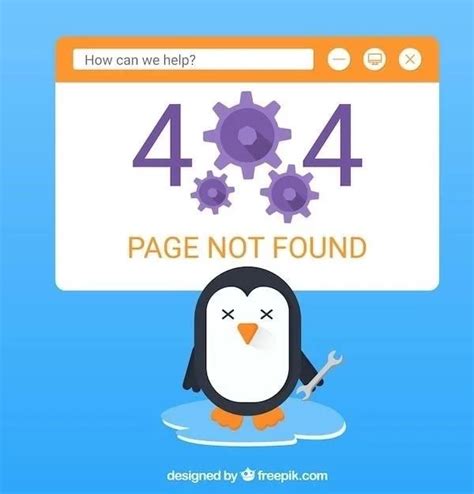
Чтобы удалить историю в Google Chrome на Android, следуйте этим простым шагам:
- Откройте приложение Google Chrome на своем устройстве Android.
- Нажмите на иконку меню, расположенную в правом верхнем углу экрана. Она выглядит как три точки.
- Из выпадающего меню выберите пункт "История".
- Вы увидите список всех посещенных вами веб-сайтов. Нажмите на кнопку "Очистить данные" внизу экрана.
- Вы можете выбрать, какие данные вы хотите удалить. Если вы хотите удалить всю историю, выберите пункт "Вся история".
- После выбора нужных вам опций нажмите на кнопку "Очистить данные".
- Подтвердите удаление данных, нажав на кнопку "Удалить".
После выполнения этих шагов вся история в Google Chrome на вашем устройстве Android будет удалена.